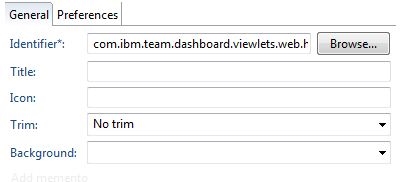Microsoft Word програмыг ашиглахад илүү хялбар болгохын тулд энэхүү текст засварлагчийн хөгжүүлэгчид нь том хэмжээний иж бүрдэл бүхий баримт бичгийн загварууд, тэдгээрийн дизайны хэв маягийн багцыг өгсөн болно. Анхдагч байдлаар их хэмжээний хөрөнгө оруулах боломжгүй хэрэглэгчид зөвхөн өөрсдийнхөө загварыг төдийгүй өөрийн загварыг хялбархан үүсгэж чаддаг. Хамгийн сүүлийн талаар бид энэ нийтлэлд ярилцах болно.
Хичээл: Word дээр хэрхэн загвар хийх вэ
Word дээр үзүүлсэн бүх хэв маягийг "Гэр" таб дээрээс, багаж хэрэгслийн бүлгээс "Загвар" нэртэй нэртэй харж болно. Энд та гарчиг, дэд гарчиг болон энгийн текстийн янз бүрийн хэлбэрийг сонгож болно. Энд та хуучин хэв маягийг үндэс болгон ашиглаж, эсвэл эхнээс нь шинэ хэв маягийг үүсгэж болно.
Хичээл: Word дээр хэрхэн гарчиг хийх вэ
Гарын авлагын хэв маягийг бий болгох
Энэ бол өөртөө текст бичих, зохиох бүх хувилбаруудыг өөртөө болон таны өмнө тавигдах шаардлагад нийцүүлэн тохируулах сайхан боломж юм.
1. Таб дээр Word-г нээнэ үү "Нүүр хуудас" хэрэгслийн бүлэгт "Загвар", боломжтой хэв маяг бүхий цонхон дээр шууд дарна уу "Илүү"бүтэн жагсаалтыг харах

2. Нээгдсэн цонхноос сонгоно уу Загвар үүсгэх.

3. Цонхон дээр "Загвар үүсгэх" хэв маягийнхаа нэрийг гаргаж ирээрэй.

4. Цонх руу "Загвар ба параграф" та анхаарал хандуулж чадахгүй байгаа тул бид хэв маягийг бий болгож эхлээгүй байгаа юм. Товчин дээр дарна уу "Өөрчлөлт".

5. Загварын шинж чанар, хэлбэршүүлэлтэд шаардлагатай бүх тохиргоог хийх боломжтой ижил цонх нээгдэх болно.

Хэсэг дээр "Эд хөрөнгө" Та дараах параметрүүдийг өөрчилж болно.
- Нэр;
- Загвар (ямар элементийн хувьд үүнийг ашиглах вэ) - Догол мөр, тэмдэг, холбогдох (догол мөр ба тэмдэг), Хүснэгт, жагсаалт;
- Загвар дээр үндэслэсэн - энд таны хэв маягийн суурь болох хэв маягийн аль нэгийг сонгож болно;
- Дараагийн догол мөрний хэв маяг - параметрийн нэр нь түүний хариуцах ёстой зүйлийг маш товч тодорхой зааж өгдөг.

Word дээр ажиллахад хэрэгтэй хичээлүүд:
Догол мөр үүсгэх
Жагсаалт үүсгэх
Хүснэгт үүсгэх
Хэсэг дээр "Форматлах" Та дараахь тохиргоог хийж болно:
- Фонт сонгох;
- Түүний хэмжээг заана уу;
- Бичгийн төрлийг тохируулах (тод, курсив, доогуур);
- Текстийн өнгийг тохируулах;
- Текстийн зэрэглэлийн төрлийг сонгох (зүүн, төв, баруун, бүрэн өргөн);
- Шугамын хоорондох зайг тохируулах;
- Догол мөрний өмнөх ба дараахь интервалыг зааж, шаардлагатай тооны нэгжээр бууруулж, нэмэгдүүлэх;
- Табын сонголтыг тохируулах

Хэрэгтэй үгийн заавар
Фонтыг өөрчлөх
Интервалыг өөрчлөх
Табын сонголтууд
Текст форматлах
Тэмдэглэл: Таны хийсэн бүх өөрчлөлтүүд бичээс бүхий цонхонд харагдана Жишээ текстБайна. Энэ цонхны доор шууд таны оруулсан бүх фонтын тохиргоо байдаг.

6. Шаардлагатай өөрчлөлтүүдийг хийсний дараа шаардлагатай хэв маягийн эсрэг тэмдэглэгээг хийснээр энэ хэв маягийг аль баримт бичигт ашиглахаа сонгоно уу.
- Зөвхөн энэ баримт бичигт;
- Энэ загварыг ашиглан шинэ баримт бичигт.

7. дарна уу ЗА таны бүтээсэн хэв маягийг хадгалах, хурдан нэвтрэх самбар дээр харуулсан хэв маягийн цуглуулгад оруулах зорилгоор.

Энэ бүхэн нь таны харж байгаагаар, Word дээр өөрийн хэв маягийг бий болгоход хэцүү биш бөгөөд үүнийг текстээ зохиоход ашиглаж болно. Энэ үг боловсруулагчийн чадварыг цааш судлах ажилд тань өндөр амжилт хүсье.